Facebooks dataoverførselsværktøj giver dig mulighed for at overføre dine billeder og videoer til Dropbox og Koofr uden manuelt at downloade hvert album og genuploade dem. Hvis du har brugt værktøjet til at flytte billeder til Google Fotos, er du lige hjemme.
Fra din computer, besøg Facebooks hjemmeside og log ind på din konto. Klik på rullepilen i øverste højre hjørne, og vælg derefter “Indstillinger og privatliv”.
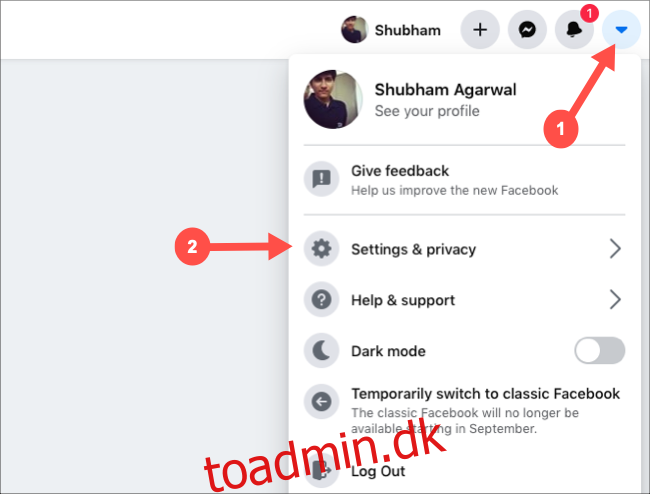
I menuen Indstillinger og privatliv skal du klikke på knappen “Indstillinger”.

Vælg fanen “Dine Facebook-oplysninger” fra venstre rude, og klik derefter på knappen “Vis” ved siden af listen “Overfør en kopi af dine billeder eller videoer”.
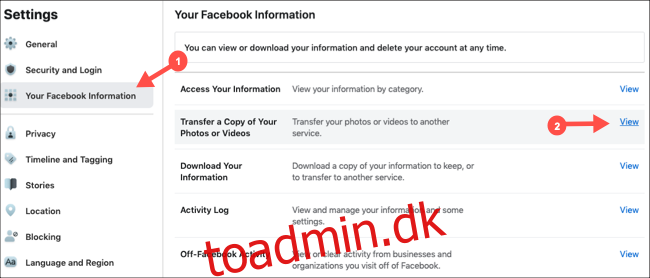
Du skal først angive destinationen for dataoverførslen. Du har tre muligheder: Google Fotos, Dropbox og Koofr. Vælg din ønskede cloud-lagringstjeneste fra rullemenuen “Vælg destination”.

Desværre lader Facebook dig kun sende enten dine billeder eller dine videoer på én gang. Hvis du vil migrere hele dit mediebibliotek fra Facebook, skal du udføre denne overførsel to gange.
I skrivende stund kan du ikke manuelt vælge, hvilke billeder du især vil flytte. Facebook vil kopiere og overføre alt uploadet til din konto. Klik på knappen “Næste”, når du har besluttet, hvad du vil eksportere først.

På den næste skærm vil Facebook bede dig om at logge ind på din cloud storage-konto.

Autentificer dig selv, klik på “Tillad”, og giv Facebook tilladelse til at tilføje billeder og videoer til dit bibliotek.
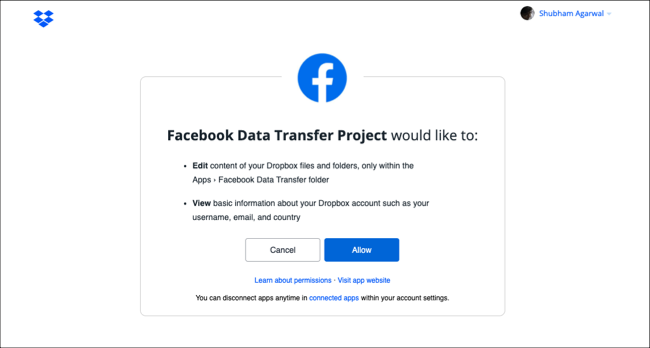
Når du vender tilbage til Facebook, skal du klikke på knappen “Bekræft overførsel” for at starte overførselsprocessen.
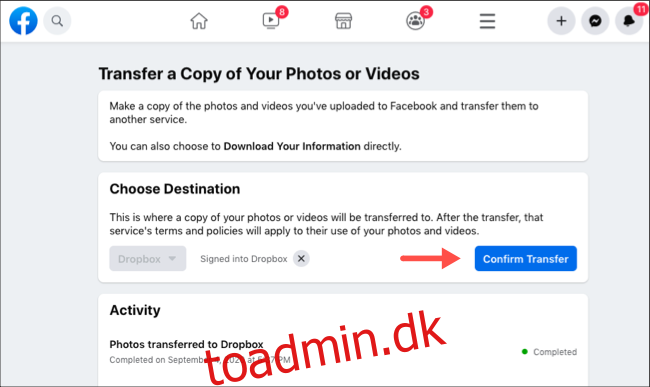
Værktøjet kører i baggrunden, så du kan lukke fanen, hvis du vil. For at kontrollere dens fremskridt skal du blot besøge overførselsværktøjets side igen, og “Aktivitet”-sektionen vil vise dig overførslens status. Det sociale netværk sender dig en notifikation, når den er afsluttet.
Facebook overfører dine billeder og videoer i den samme albumstruktur, som de er tilgængelige på din profil. Derfor finder du en ny mappe kaldet “Photo Transfer”, der rummer undermapper som Profilbilleder, Forsidebilleder og så videre.

På din smartphone eller tablet forbliver trinene stort set de samme. Start med at starte Facebook-appen på din iPhone, iPad, eller Android-enhed.
Åbn menuen “Indstillinger” ved at trykke på ikonet med tre linjer i nederste højre hjørne.

Rul ned, og vælg indstillingen “Indstillinger” under “Indstillinger og privatliv”.

Tryk derefter på “Overfør en kopi af dine billeder eller videoer” i “Din Facebook-informationssektion”.

Derfra skal du indtaste din Facebook-adgangskode og trykke på “Fortsæt”.
Vælg din destination, og om du vil overføre dine billeder eller videoer, og tryk derefter på “Næste”.

Indtast din cloud storage-kontos legitimationsoplysninger for at logge ind og give Facebook tilladelse til at tilføje data til dit bibliotek. Tilbage i Facebook-appen skal du vælge “Bekræft overførsel” for at starte processen.

Din overførsel kører i baggrunden. Facebook giver dig besked, når dine billeder og/eller videoer er blevet flyttet.
Hvis du ønsker at afslutte Facebook, vil du måske også have fat i et arkiv med resten af dine data med downloadværktøjet.

